dos命令取消网络
在日常工作和生活中,我们难免会遇到需要取消网络的情况,比如安装软件、修复网络问题等。而在Windows操作系统中,我们可以使用DOS命令来快速取消网络连接。接下来,本文将为大家详细介绍如何使用DOS命令取消网络连接,让你轻松摆脱网络干扰。
一、打开命令提示符
首先,我们需要打开命令提示符窗口。在Windows10中,可以通过按下“Win+X”键,在弹出的菜单中选择“命令提示符”或“WindowsPowerShell”,也可以在搜索框中输入“cmd”进行搜索。
二、查看当前网络连接状态
在命令提示符窗口中输入以下命令:
ipconfig
然后按下回车键即可查看当前网络连接状态。如果想要查看更详细的信息,可以输入以下命令:
ipconfig/all
三、断开当前网络连接
如果想要断开当前已经连接的网络,可以输入以下命令:
ipconfig/release
然后按下回车键即可断开当前已经连接的网络。如果想要重新获取IP地址,可以输入以下命令:
ipconfig/renew
四、禁用网络适配器
如果想要禁用当前的网络适配器,可以输入以下命令:
netshinterfacesetinterface"适配器名称"admin=disable
其中,“适配器名称”指的是需要禁用的网络适配器的名称。如果想要启用网络适配器,可以输入以下命令:
netshinterfacesetinterface"适配器名称"admin=enable
五、取消自动获取IP地址
在一些特殊情况下,我们可能需要手动设置IP地址和DNS服务器。此时,我们需要先取消自动获取IP地址,然后再手动设置IP地址和DNS服务器。取消自动获取IP地址的方法如下:
在命令提示符窗口中输入以下命令:
netshinterfaceipv4setaddress"本地连接"dhcp
其中,“本地连接”指的是需要取消自动获取IP地址的网络适配器的名称。
六、手动设置IP地址和DNS服务器
在取消自动获取IP地址之后,我们需要手动设置IP地址和DNS服务器。手动设置IP地址和DNS服务器的方法如下:
在命令提示符窗口中输入以下命令:
netshinterfaceipv4setaddress"本地连接"staticIP地址子网掩码网关
netshinterfaceipv4adddnsservers"本地连接"DNS服务器地址index=1
其中,“本地连接”指的是需要手动设置IP地址和DNS服务器的网络适配器的名称,“IP地址”、“子网掩码”、“网关”和“DNS服务器地址”分别为需要设置的IP地址、子网掩码、网关和DNS服务器地址。
七、总结
通过上述方法,我们可以快速使用DOS命令取消网络连接,让你轻松摆脱网络干扰,提高工作效率。同时,我们也要注意在使用DOS命令时,要谨慎操作,以免误操作造成不必要的麻烦。
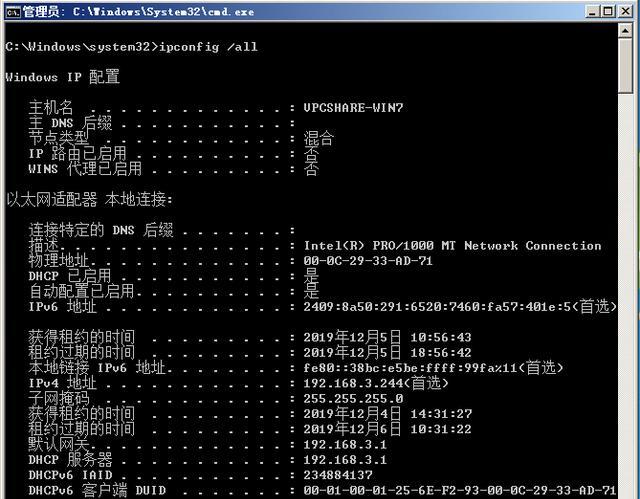
tokenpocket钱包:https://cjge-manuscriptcentral.com/software/2978.html
上一篇:dos命令拷贝文件是不是更快
下一篇:github windows激活
